Proč používat XFCE
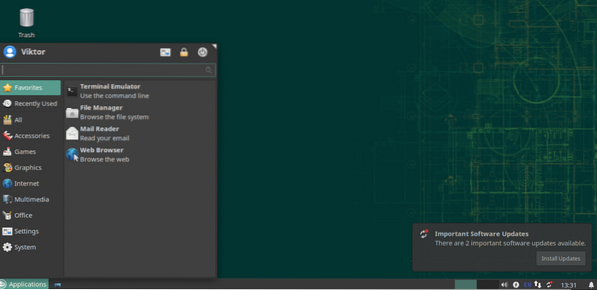
Existuje několik důvodů, které byste měli vzít v úvahu. Ne všechny se samozřejmě budou vztahovat na všechny.
XFCE je lehký
XFCE je navržen tak, aby měl velmi malou paměťovou stopu a využití CPU. Ve srovnání s jinými moderními desktopovými prostředími, jako je KDE Plasma nebo GNOME, je to docela jasné. XFCE je tedy také výhodnější, pokud používáte Linux na stroji s nízkou konfigurací.
I když XFCE není tak „lehký“ ve srovnání s ostatními, jako je LXDE, rozhodně to stojí za to kvůli jeho „moderním“ vlastnostem.
Jednoduchost XFCE
Přestože je lehký, nabízí všechny funkce, které byste od moderního desktopového prostředí očekávali. Neexistuje žádný nepořádek nebo složitá struktura, která by se mohla pokazit. Je to velmi základní, ale extrémně přizpůsobitelné. Přizpůsobení se skládá z jednoduchých prvků s jednoduchými funkcemi a společně mohou být stejně nabité funkcemi jako jakékoli jiné desktopové prostředí.
XFCE zjednodušeným způsobem velmi dobře implementuje klasickou představu o „desktopu“.
Stabilita XFCE
Desktop XFCE může být mistrem ve stabilitě. XFCE sleduje 3letý hlavní cyklus vydávání s nezbytnými aktualizacemi.
Podle mých zkušeností XFCE nikdy nepadlo (pokud jsem neudělal něco hloupého). Protože je to zjednodušující, je to skutečně „bláznivé“ pracovní prostředí! I když se něco pokazí, můžete rychle obnovit celou plochu do výchozího stavu.
Instalace XFCE
V případě openSUSE se instalace desktopových prostředí nejlépe provádí pomocí YaST. Spusťte YaST.
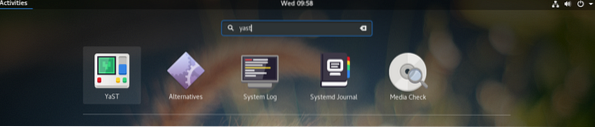
YaST provádí změny na úrovni systému a pouze vykořenit má k tomu povolení. Zadejte vykořenit heslo pro potvrzení akce.
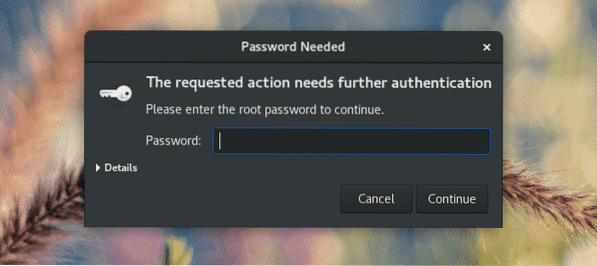
V hlavním okně „YaST Control Center“ vyberte „Software Management“.
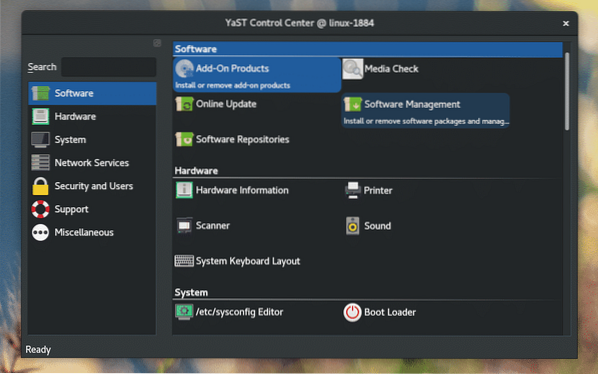
V levém horním rohu okna klikněte na rozevírací tlačítko Zobrazit a vyberte možnost Vzory.
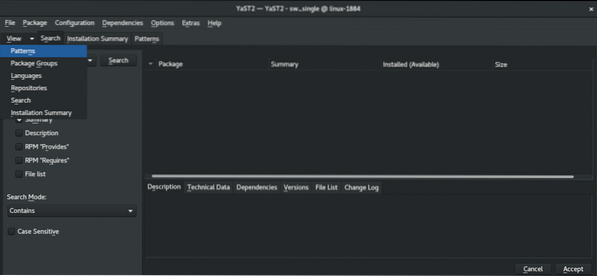
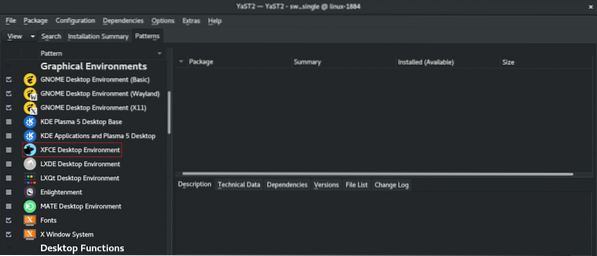
Na levém panelu si všimnete prostředí XFCE Desktop. Klikněte na něj pravým tlačítkem a vyberte „Instalovat“.
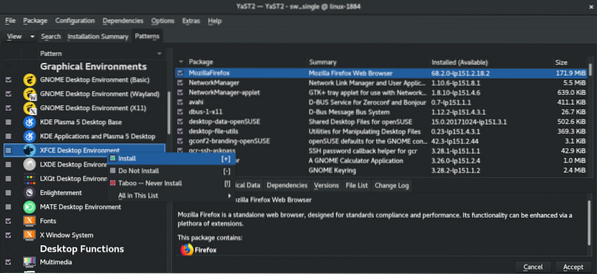
V pravém dolním rohu klikněte na „Přijmout“.
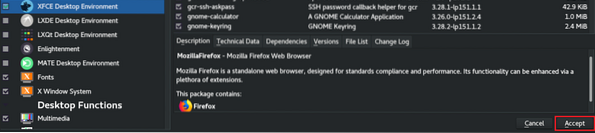
YaST představí malé okno se změnami, které se chystají provést. Instalaci proveďte kliknutím na „Pokračovat“.
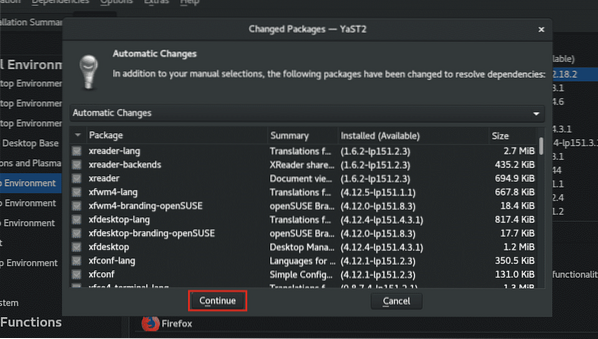
Počkejte, až se dokončí proces stahování a instalace. V závislosti na vašem připojení k internetu to může chvíli trvat.
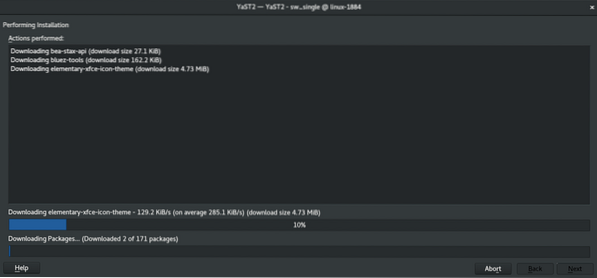
Po dokončení se zobrazí krátká zpráva. Pro dokončení relace klikněte na „Dokončit“.
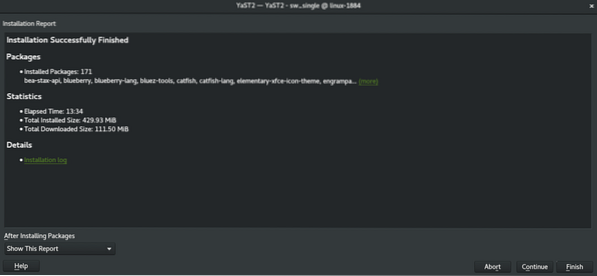
Poznámka: Pokud chcete provádět další úkoly pomocí YaST „Software Management“, klikněte na „Continue“. Bude tak pokračovat relace „YaST Software Management“.
Chcete-li přepnout na XFCE, odhlaste se z aktuální relace. Můj systém aktuálně používá GNOME, takže se musím odhlásit z pravého horního rohu.
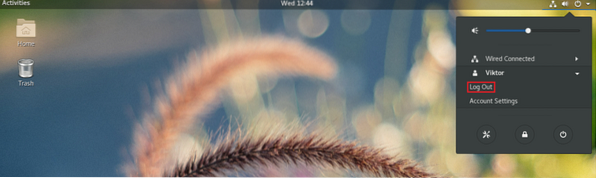
Na přihlašovací obrazovce klikněte na ikonu ozubeného kola (pro GNOME). Pokud používáte jiné desktopové prostředí, doporučuji provést vlastní průzkum. Poté vyberte „Xfce Session“.
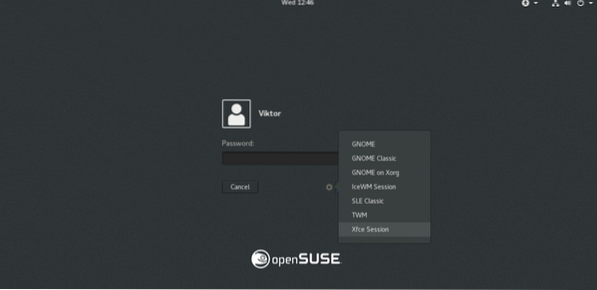
Voila! XFCE je aktuální desktopové prostředí!
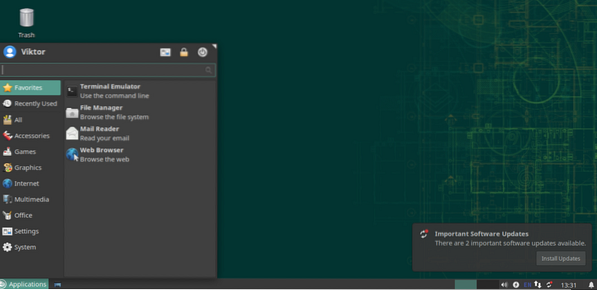
Okorenit XFCE
Výchozí vzhled a chování XFCE bylo víc než dost, aby mě přesvědčilo, abych se toho držel. Co ty? Stále nepřesvědčený? Možná bychom to měli trochu okořenit!
Zde je několik způsobů, jak učinit XFCE přitažlivějším a příjemnějším.
Pozadí XFCE
Změna obrázku na pozadí může dramaticky zlepšit celkovou uživatelskou zkušenost. Chcete-li změnit tapetu, klikněte pravým tlačítkem na prázdné místo na obrazovce a vyberte „Nastavení plochy“.
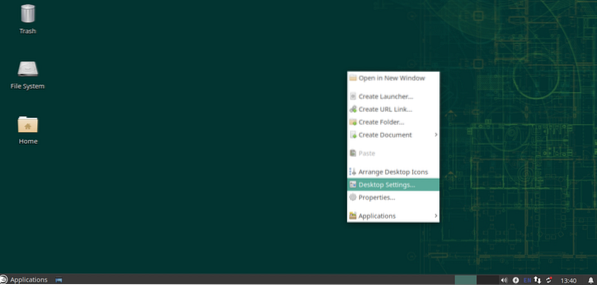
Nyní změňte pozadí na své oblíbené. Jak zde vidíme, XFCE ve výchozím nastavení neposkytuje mnoho tapet. Internet je velkým místem pro vyhledání vaší oblíbené tapety.
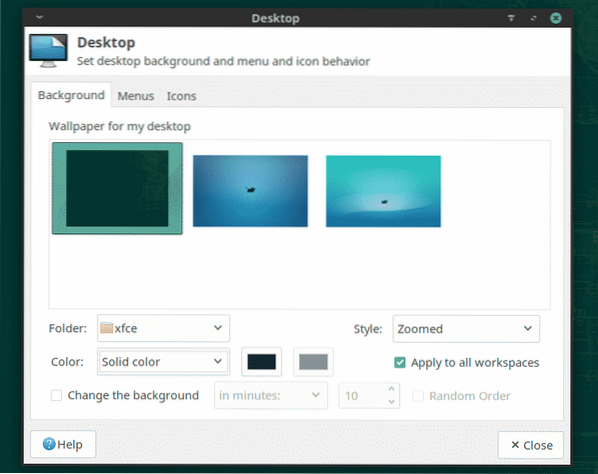
Chcete-li nastavit obrázek jako tapetu, otevřete správce souborů, prohlížeč cílového obrázku, vyberte a klikněte pravým tlačítkem a vyberte „Nastavit jako tapetu“.
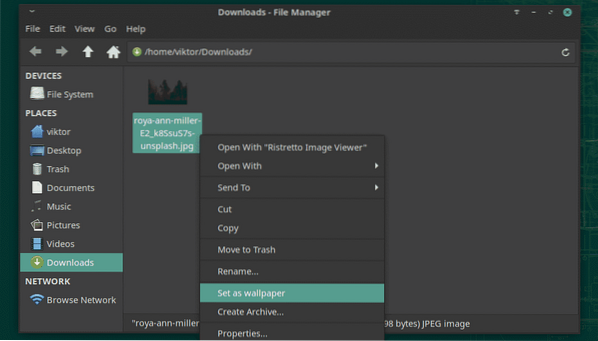

XFCE Themes
XFCE podporuje motivy založené na GTK. Pomocí této funkce můžete dát XFCE skvělý pocit. Nejprve však vyzkoušejte výchozí motivy XFCE.
V nabídce klikněte na ikonu „Všechna nastavení“.
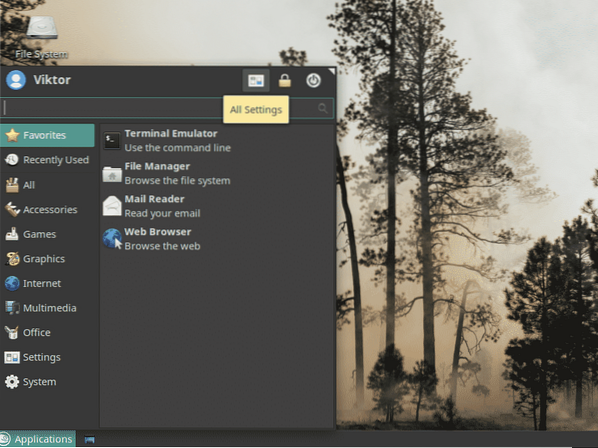
V okně klikněte na „Vzhled“.
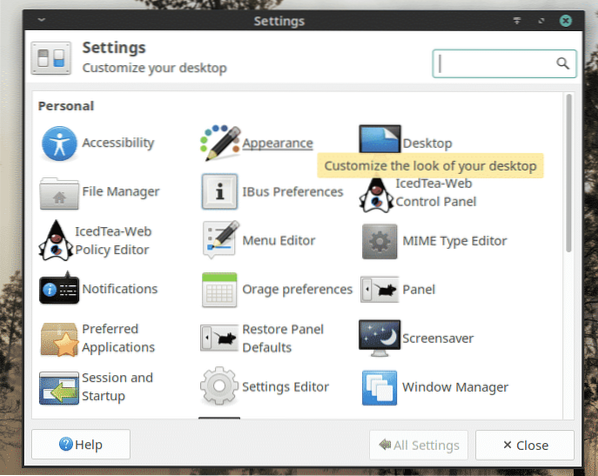
Vyzkoušejte různé styly, ikony, písma a další nastavení.
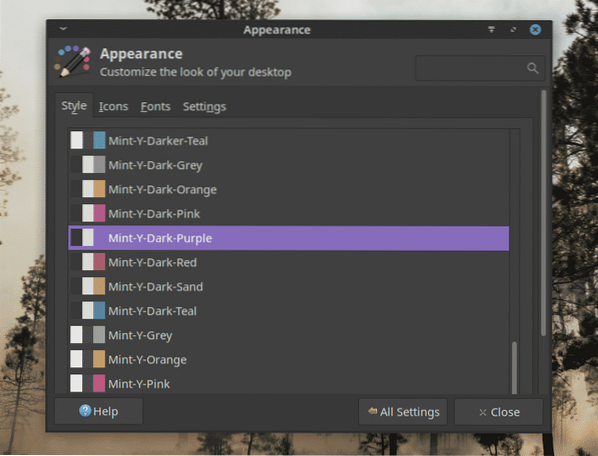
Závěrečné myšlenky
XFCE je rychlý, lehký a celkově elegantní desktop. Bez ohledu na úroveň vaší odbornosti bude XFCE určitě ve váš prospěch. Prostě to „funguje“. Proto to apeluje na uživatele.
Vyzkoušejte XFCE. Pokud se vám nelíbí, můžete jedním kliknutím snadno přepnout zpět na svou oblíbenou plochu.
Užívat si!
 Phenquestions
Phenquestions


